
Split Byte(文件分割/文件合并) v2.7 免费安装版(附中文设置方法)
- 大小:13.2MB
- 分类:文件分割
- 环境:Windows
- 更新:2024-01-04
热门排行
简介

Split Byte中文版是一款多功能文件分割与合并工具,可以将大文件分割成较小的部分,也可以将IconSplit文件检查为具有指定文件大小或将文件分割为指定数目的相等大小部分的部分,它除了可以合并文件也具有许多特性,并且完全免费的,感兴趣的朋友快来下载使用吧。
软件特色
将大文件分割成较小的部分,然后将它们连接起来。
将文件分割成具有指定文件大小的部分,或将文件分割成指定数量的大小相等的部分。
分割部分可以用密码加密和保护,也可以压缩和通过电子邮件发送。
集成到Windows资源管理器中,支持文件的拖放。
也可以从命令行执行(包含在脚本e.t.c中)
多语言并被翻译成38种不同的语言
软件功能
可以将文件分割成具有指定文件大小的部分,或者它可以将文件分割成指定数量的大小相等的部分。。
分割部分可以是用密码加密和保护或压缩。
用户可以轻松通过电子邮件发送分割部分分割完成后,甚至有可能自动关闭计算机完成耗时的拆分或连接操作后。
Split Byte也可以计算文件的md5校验和以便对它们进行比较并检查拆分和连接过程是否成功。
Split Byte非常容易使用。要拆分或合并的文件可以是拖拽在主应用程序窗口上或者简单地用在文件夹中右击它们并选择适当的菜单项,它们会自动添加到应用程序中。
基本简介
Split Byte是一款十分专业的文件分割器。它除了可以合并文件也具有许多特性,并且完全免费的。它可以将文件分割成具有指定文件大小的部分,也可以将文件分割成指定数量的大小相等的部分。分割部分可以加密,用密码保护或压缩。
软件安装图示
1、在本站点下载软件安装压缩包,解压并运行.exe安装程序
2、按照提示完成安装,本软件安装过程相当简单,此处只做图示,不做文字介绍了
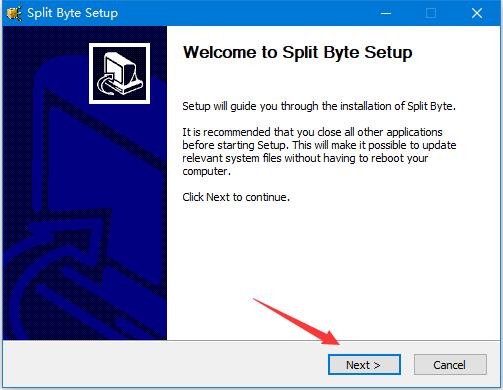







软件操作界面

中文界面设置
启动软件后,点击Language-Language1-中文(此时界面会闪跳一下还是英文操作界面,关闭软件,重新启动软件,便会转成中文界面了)


使用方法
使用分割字节文件分割器分割和合并文件
为了分割文件,请运行分割字节。然后在第一个标签页中,按“浏览”按钮以选择要拆分的文件。或者,您可以在组合框中输入文件的路径。

或者,您也可以在“拆分”选项卡页面上拖放要拆分的文件。
之后,需要指定分割部分的目标文件夹。因此,在相应的组合框中输入路径,或按“浏览”按钮选择一个输出文件夹。

然后,选择是将文件拆分为均等大小的拆分部分,还是指定拆分部分应具有的文件大小。
另外,指定输出文件名模式。这可以是.part [d],这意味着它将生成扩展名为.part0,.part1,.part2等的分割部分。。[d]这意味着它将生成具有扩展名为.0,.1,.2等的分割部分, .part [a]表示它将生成扩展名为.parta,.partb和.partc等的拆分部分。

然后,指定各种选项。选择是否要加密拆分部分,对其进行压缩,以及拆分部分的日期和时间戳记应与原始文件相同。还选择在拆分过程之后是否删除原始文件,以及在拆分过程完成后是否打开Windows资源管理器并选择第一个拆分零件文件。

此外,选择是否要通过电子邮件发送拆分部分。拆分过程完成后,这将打开一个新屏幕,用户可以在其中指定要选择的电子邮件帐户,电子邮件的收件人和电子邮件的正文。在指定了所有这些信息之后,“分割字节”将自动将分割部分通过电子邮件发送给收件人电子邮件地址。
最后,您可以选择是否要在耗时的拆分过程完成后自动关闭计算机。
指定各种选项后,请按“拆分按钮”,然后等待拆分过程完成。如果要取消正在运行的拆分进程,请按Escape键。
如何加入档案
为了加入文件,请运行分割字节。然后在第二个标签页中,按“浏览”按钮以选择第一个分割零件文件。
或者,您也可以在“ Join”选项卡页面上拖放第一个拆分的零件文件。
后,通过按相应的“浏览”按钮或在“输出文件”组合框中输入来指定输出文件名。
然后指定联接过程的各种选项。指定在连接过程完成后是否删除拆分零件,输出文件名是否应具有与第一个拆分零件文件相同的日期和时间戳。
还指定是否将在另一个屏幕中显式指定将要加入的文件。
最后,指定是否在连接过程完成后打开Windows资源管理器,并预先选择连接文件,以及是否在耗时的连接过程完成后自动关闭计算机。
指定所有这些选项后,按“加入”按钮。按Escape键取消正在运行的加入过程。
如何计算MD5校验和-如何检查拆分和合并过程是否成功

您还可以通过比较源和生成的联接文件的MD5校验和来检查拆分和联接过程是否成功。如果两个MD5校验和相同,则意味着文件相同并且成功。
为此,请按“浏览”按钮选择第一个文件,然后按另一个“浏览”按钮指定第二个文件。分割字节将自动比较两个文件的两个MD5校验和,并通知比较结果。
命令行用法
分割字节也可以从命令行执行。这对于包含在脚本等中很有用
用法是: SplitByte - Split and Join Files.
SplitByte.exe FILE
[/split]
[/join]
[/splitsize SIZE_IN_BYTES]
[/splitsizekb SIZE_IN_KBYTES]
[/splitsizemb SIZE_IN_MBYTES]
[/splitsizegb SIZE_IN_GBYTES]
[/splitnum NUMBER_OF_EQUAL_SPLIT_PARTS]
[outfolder OUTPUT_FOLDER_VALUE]
[outfile OUTPUT_FILE_VALUE]
[/compress]
[/encrypt ENCRYPTION_PASSWORD]
[/decrypt ENCRYPTION_PASSWORD]
[/delete]
[/overwrite]
[/keep_timestamp]
[/split_filename_pattern SPLIT_FILENAME_PATTERN_ID]
[/?]
FILE : the file to split or the first split part file to join.
/split : split file
/join : join files
/splitsize : the desired split part size in bytes
/splitsizekb : the desired split part size in kilobytes
/splitsizemb : the desired split part size in megabytes
/splitsizegb : the desired split part size in gigabytes
/splitnum : split the file in specified number of equal size parts
/outfolder : output folder of split parts
/outfile : output file of join
/compress : compress split parts
/encrypt : encrypt split parts with password
/decrypt : decrypt split parts with password
/delete : delete source file(s)
/overwrite : overwrite output files, if necessary
/keep_timestamp : keep the same timestamp as the source files
/split_filename_pattern : 0 for .part[d],1 for .[d],2 for .[ddd],3 for .part[a],4 for .[a],5 for .[aaa]
/? : show help
命令行用法示例
例如 :
SplitByte.exe "c:\backup\backup151012.bak" /split /splitnum 3 /outfolder "c:\backup" 将文件“ c:\ backup \ backup151012.bak”分为3个文件大小相等的分割部分,并将在文件夹“ c:\ backup”中创建分割部分文件。
例如:
SplitByte.exe "c:\backup\backup151012.bak.part0" /join /decrypt mypassword /outfile "c:\backup\backup151012.bak"
从分割零件文件“ c:\ backup \ backup151012.bak.part0”开始,将加入用密码“ mypassword”加密的分割零件,并创建文件“ c:\ backup \ backup151012.bak”。
SplitByte.exe "c:\backup\backup151012.bak" /split /splitsize 1000000 /outfolder "c:\backup"
将文件“ c:\ backup \ backup151012.bak”拆分为文件大小为1000000字节的拆分部分,并将在文件夹“ c:\ backup”中创建拆分部分文件。
更新日志
v2.7
修复已知问题,性能优化













 chrome下载
chrome下载 知乎下载
知乎下载 Kimi下载
Kimi下载 微信下载
微信下载 天猫下载
天猫下载 百度地图下载
百度地图下载 携程下载
携程下载 QQ音乐下载
QQ音乐下载